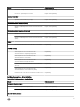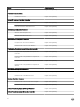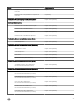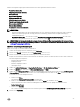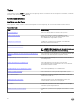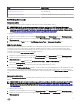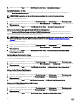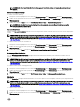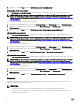Users Guide
Mit den Leistungserfassungsregeln werden Informationen zu den folgenden Parametern erfasst:
• Festplattenleistung (%)
• Umgebungstemperatur (Celsius)
• Stromstärke (A)
• Stromverbrauch (kWh)
• Höchststromstärke (A)
• Höchststromverbrauch (Watt)
• Physikalische Netzwerkschnittstelle
• Stromverbrauch (BTU/h)
• Stromverbrauch (Watt)
• Teambasierte Netzwerkschnittstelle
ANMERKUNG:
• Wenn die Detailed-Edition der Überwachungsfunktion für Server und Rack-Workstations importiert wurde, werden die
deaktivierten Erfassungsregeln der Leistung (außer Netzwerkleistung) und lizenzfreien Festplattenleistung (%)
standardmäßig aktiviert.
• Festplattenleistung (%) – Diese Ansicht zeigt die Verbleibende eingestufte Schreibbeständigkeit der Solid-State-
Laufwerke (SSDs) eines Dell Servers an. Suchen Sie nach dem Objekt SSD, um die Daten anzuzeigen.
ANMERKUNG: Die Netzwerkstatistik wird nur in der Detailed-Edition der Überwachungsfunktion für Server und Rack-
Workstations definiert und ist standardmäßig deaktiviert. Informationen zum Aktivieren dieser Funktion finden Sie unter
Leistungserfassungsregeln aktivieren.
Aktivieren von Leistungserfassungsregeln
Gehen Sie wie folgt vor, um diese Funktion zu aktivieren:
1. Starten Sie die OpsMgr-Konsole, und klicken Sie auf Authoring.
2. Klicken Sie auf Regeln, und suchen Sie im Feld Suchen nach:nach Erweitert.
3. Klicken Sie mit der rechten Maustaste auf die Regel, die Sie aktivieren möchten.
Beispiel: Um Informationen zur Netzwerkschnittstelle auf allen Dell Systemen zu sammeln, führen Sie die Schritte 4 und 5 für
die unten aufgelisteten Regeln aus:
• Gesamte übertragene Pakete
• Empfangene Bytes
• Gesamte empfangene Pakete
• Übertragene Bytes
4. Wählen Sie Außerkraftsetzungen → Regel außer Kraft setzen → Für alle Objekte der Klasse aus.
5. Wählen Sie Aktiviert aus, und setzen Sie Wert außer Kraft setzen auf Wahr.
6. Wählen Sie unter Management Pack entweder ein Verwaltungspaket aus, das über das Drop-down-Menü Ziel-Management
Pack auswählen: erstellt wurde, oder erstellen Sie ein neues Management Pack, indem Sie auf Neu... klicken.
So erstellen Sie ein neues Management Pack:
a. Klicken Sie auf Neu....
Der Bildschirm Management Pack erstellen wird angezeigt.
b. Geben Sie einen Namen für das Management Pack in das Feld Name ein, und klicken Sie auf Weiter.
Weitere Informationen zum Erstellen eines Management Pack finden Sie in der OpsMgr-Dokumentation unter
technet.microsoft.com.
c. Klicken Sie auf Erstellen.
Das von Ihnen erstellte Management Pack wird im Drop-down-Menü Ziel-Management Pack auswählen: ausgewählt.
7. Klicken Sie auf Anwenden.
25